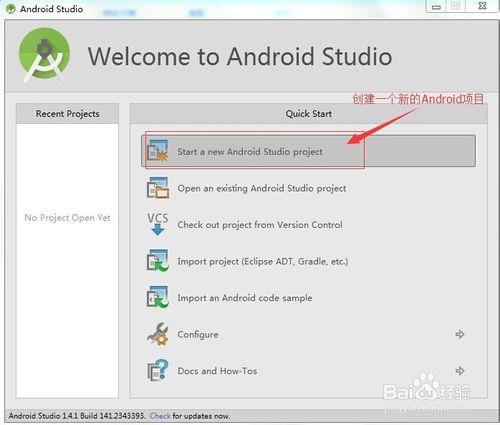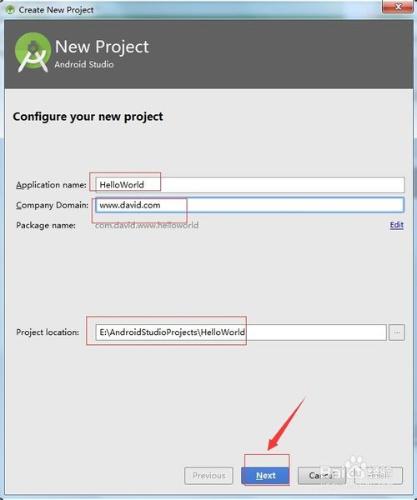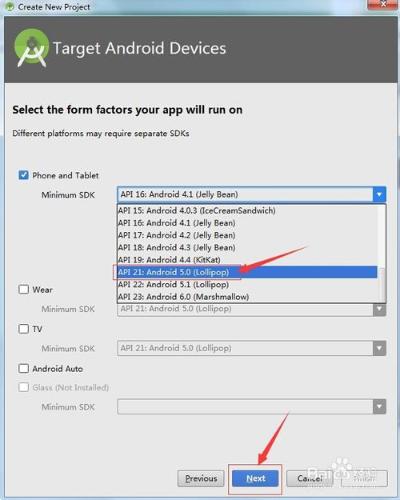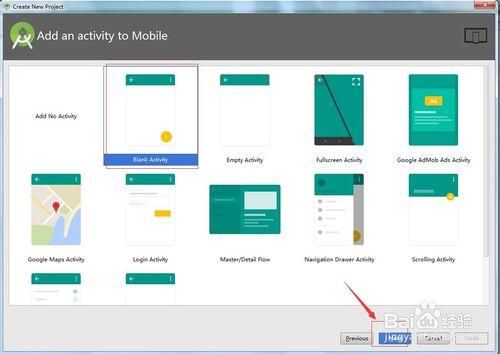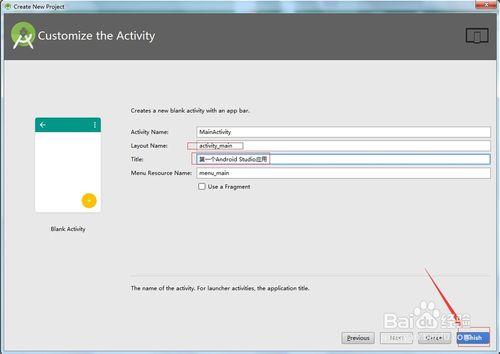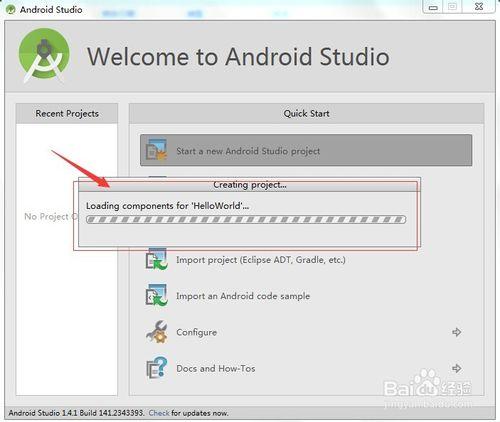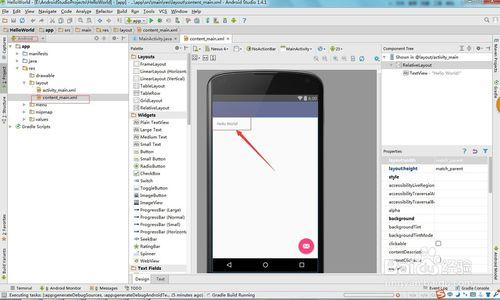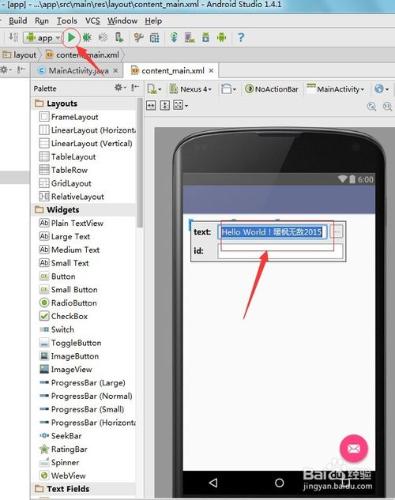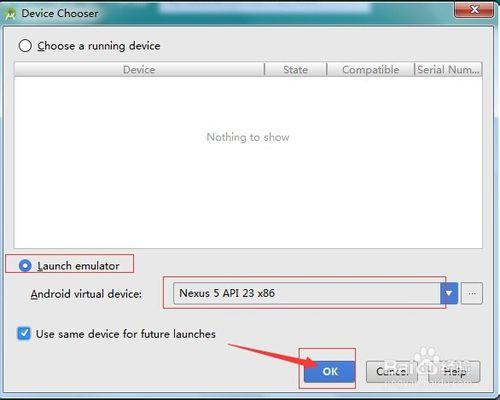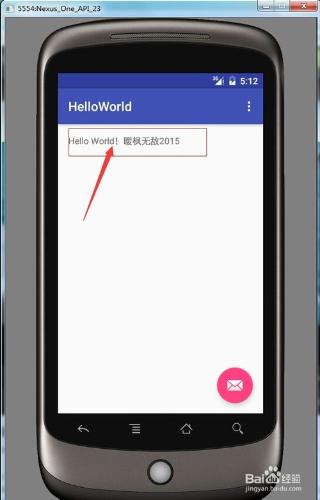本篇經驗我們將使用Android Studio創建第一個簡單的Hello World應用程序。
方法/步驟
打開Android Studio,加載畫面如下圖所示:
選擇”Start a new Android Studio project“,如下圖所示:
輸入應用程序名、選擇項目路徑,然後點擊“Next”,如下圖所示:
選擇最小版本的SDK,然後點擊“Next”,如下圖所示:
選擇“Blank Activity”,然後選擇“Next”,如下圖所示:
輸入Activity名稱、佈局名稱、標題等信息後,點擊“Finish”,如下圖所示:
創建過程中加載相應組件,如下圖所示:
Android Studio系統窗口如下圖所示:
雙擊模擬器中的文字,可以對文字進行修改,當然也可以直接修改佈局文件XML來實現,然後點擊“運行”圖標,如下圖所示:
彈出Device Chooser對話框,選擇默認模擬器設備,點擊“OK”,如下圖所示:
模擬器運行起來比較慢,需要耐心等待一段時間,模擬器加載成功的時間根據你機器的配置不同而不同,當然在開發的時候建議你直接使用真機進行調試,最終在模擬器上運行的效果,如下圖所示: